音楽を追加する方法 Spotify in 2025
私たちのほとんどは音楽が大好きで、 Spotify は、最近アクセスする最も簡単で便利な方法の XNUMX つです。 だからこそ知っておく必要があるのです どのように音楽を追加しますか Spotifyを使用しているときに確認するためです。 Spotify あなたは自分が崇拝し、愛する曲を幸せに聴いています。 の用法 Spotify は素晴らしい道の XNUMX つであるため、多くの音楽愛好家が自分の都合の良い時間に音楽にアクセスする機会を持っています。
ここでは、音楽を追加する方法を特定します。 Spotify、私たちを助けることができるツールについても詳しく知るつもりです 聞いて楽しんでください Spotify 音楽トラック お金を節約し、好きなことをする時間があることを確認しながら、始めましょう。
記事の内容 パート 1. 曲を追加する方法 Spotifyパート 2. アクセスする方法はありますか Spotify 音楽トラックをより便利に?パート3。すべてを要約するには
パート 1. 曲を追加する方法 Spotify
本題に入り、音楽を追加するさまざまな方法を確認してみましょう。 Spotify。 使用するデバイスの種類に応じた手順をリストしました。 正しい手順や手順の学習を開始するには、以下の方法のリストを参照してください。
コンピュターを使う
人々が好きな音楽をアップロードする際に使用する主なデバイスの XNUMX つ Spotify パーソナルコンピュータです。 この方法は、Mac または Windows コンピュータのどちらを使用している場合でも適用できます。以下の手順を見てみましょう。
- あなたのコンピュータで、 開く Spotify アプリをクリックしてアカウント名に移動すると、インターフェースの右上部分に表示されます。 次に、「設定」をクリックする必要があります。
- 次に、「ローカル ファイル」が表示されるまで下にスクロールする必要があります。この見出しが表示されたら、「ローカル ファイルの表示」オプションをオンに切り替える必要があります。
- 次に、曲がデフォルトのフォルダーのいずれかにある場合、「曲を表示」というタイトルの新しいメニューが表示されます。 Spotify、それをオンにする必要があります。 そうでない場合は、[ソースの追加] オプションをタップし、曲を表示できるフォルダーまたは曲が保存されているフォルダーを選択します。 これを行うと、上記のフォルダーにあるすべての音声ファイルを Spotify アプリ。
- その後、再起動する必要があります Spotify アプリを開き、アプリを再度開いたら、インターフェースの左上にある「ライブラリ」をタップします。
- ページが開くと、ローカル ファイルと呼ばれるプレイリストが表示されます。これをクリックして、アップロードした曲のグループを開く必要があります。 Spotify.
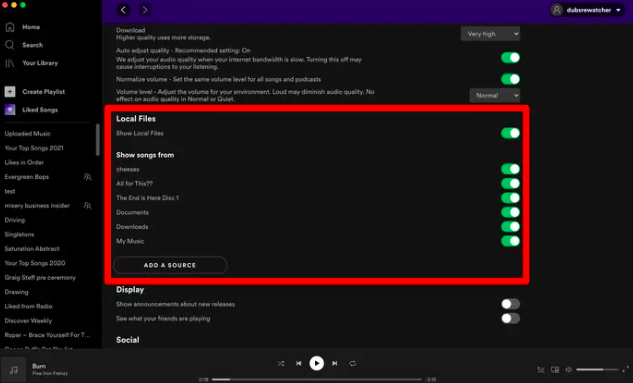
電話の使用
音楽を追加する他の方法を探したい場合は、携帯電話を使用することもできます。 Spotify。 ただし、iPhone または Android デバイスでこれを行う前に、自分が適切なユーザーであることを確認する必要があります。 のプレミアムプラン加入者 Spotify。 また、モバイル アプリを使用している場合はデフォルトのプレイリストを開くことができないため、すべてのローカル ファイルまたは音楽をプレイリストに追加する必要があることにも注意してください。
iPhone を使用しようとしている場合は、最初に iPhone 上のローカル ファイルが有効になっていることを確認する必要があります。 これを行うには、 Spotify アプリを開き、[ホーム] をタップし、歯車のようなアイコンを押してアプリの [設定] ページを開き、[ローカル ファイル] に移動して、[ローカル オーディオ ファイル] というオプションに切り替えます。 上記の初期設定をすべて行ってすべて完了したら、次の手順を実行する必要があります。
- 使用しているデバイスは、コンピュータが接続されているのと同じインターネットプロバイダーに接続する必要があります。
- 行って起動してください Spotify アプリを開き、ローカルの曲を保存したプレイリストに移動します。
- プレイリストの名前の下にあるダウンロード アイコンをクリックします。 これは下向きの矢印として表示されます。
- ダウンロード ボタンをタップすると、アプリはプレイリスト内のすべての曲を携帯電話に保存します。 その後、他の曲を扱うのと同じように、いつでもそれらを他のプレイリストに移動できます。
パート 2. アクセスする方法はありますか Spotify 音楽トラックをより便利に?
Spotify 個人のオンライン音楽ストリーミング サイトとしては好調に推移しています。 音楽愛好家がこのプラットフォームを確実に使用できるようにするには、安定したインターネット接続があり、プラットフォームの有料プランまたはサブスクリプションを使用していることが要件です。 上記の要件のいずれかを満たしていない場合、ご利用いただくことはできません。 Spotify あなたのデバイス上で。 音楽を追加する方法を皆さんと共有できて大変うれしく思います Spotify 記事の前の部分で説明したように、本当に音楽にアクセスしたい場合は、これらのことを知っておく必要があります。 Spotify アプリ。
音楽の愛好家として、私たちが大好きな曲を聴く特権があるのは当然のことです。 しかし、人々に十分なリソースがない場合は、時間とお金をあまりかけずに、好きな音楽にアクセスするための他の方法を探す必要があります。 ここでは、次のような専門的なツールを使用できます。 TunesFun Spotify Music Converterを選択します。 TunesFun Spotify Music Converter 本当に多くの点で優れています。ツールには、選択するに足る機能がたくさんあります。以下のリストを見てみましょう。
- 当学校区の TunesFun Spotify Music Converter 時間を大幅に節約するために使用できます 音楽ファイルを柔軟なファイル形式に変換。 このツールを使用すると、ファイルの変換処理にかかる通常の時間と比べて、より速く音楽ファイルを変換できます。
- 当学校区の TunesFun Spotify Music Converter が手伝う DRM暗号化を取り除く そのため、音楽ファイルにアクセスしたり、どのようなタイプのデバイスに音楽ファイルを転送したりすることが困難になります。
- あなたが使用している場合 TunesFun Spotify Music Converterを使用すると、音楽ファイルを MP3、MP4、AAC、AC3、FLAC、WAV、AIFF などのさまざまな形式に簡単に変換できます。
- たとえ音楽ファイルの変換に少し時間がかかるだけであっても、ファイルの品質が損なわれることはありません。
- 当学校区の TunesFun Spotify Music Converter 使いやすく、新しいユーザーにとって負担になることはありません。専門ツールを使用できるようにするための手順を理解するのは簡単です。
では、どのように使用できますか TunesFun Spotify Music Converter?
ステップ 1. のインストール TunesFun Spotify Music Converter ファイルの変換でツールを使用できるようにするために必要です。変換したい、または変換する必要があったすべての音楽ファイルがプロフェッショナル ツールのインターフェイスにインポートされていることを確認するのは正しいことです。専門的なツールを使用すると複数のファイルを一度に変換できるため、できるだけ多くの音楽ファイルをアップロードすることもできます。

ステップ 2. ツールが提供するさまざまな形式に基づいて、必要なファイルの形式を選択します。 すべての変換出力のホームとして機能するフォルダーを作成する必要もあります。

ステップ 3. 選択したすべての音楽ファイルができるだけ早く変換されたことを確認できるように、すぐに「変換」ボタンを押します。 のメインインターフェイスで変換プロセスのステータスを監視することもできます。 TunesFun Spotify Music Converter.

パート3。すべてを要約するには
音楽を追加する方法を特定できたことは非常に重要です Spotify。 を使用して音楽トラックに簡単にアクセスするのに役立ちます。 Spotify アプリ。 音楽トラックに簡単にアクセスしたい場合、またはお気に入りの曲がすべて入った膨大なライブラリを持っている場合には、これらの方法が最適です。
と呼ばれるプロのコンバーターを使用すると、 TunesFun Spotify Music Converter これは、使用中に発生する可能性のあるすべてのジレンマに対処するのに役立つため、非常に便利です。 Spotify アプリ。 大好きな音楽を自分のペースで聴くための、より便利でアクセスしやすい方法を見つけるお手伝いができれば幸いです。
コメントを書く